用於學校或工作的 OneDrive:給初學者的 8 條提示
已發表: 2021-07-08您的移動性越強,無論您身在何處或使用哪種設備,訪問您的文件就越重要。 過去,您的電子文件都存在於您的計算機上,因此如果您不在計算機附近,您將無法訪問您的文件。 隨著 Dropbox、亞馬遜和谷歌等公司提供的高速互聯網和雲存儲服務的出現,這一切都發生了變化。
具有諷刺意味的是,過去一年的居家訂單和轉向遠程工作也增加了對雲存儲的需求和渴望。 許多學校和雇主已轉向 Microsoft 365 來保持學生和員工之間的聯繫。 對於文件存儲,這意味著在學校或工作中採用 OneDrive。
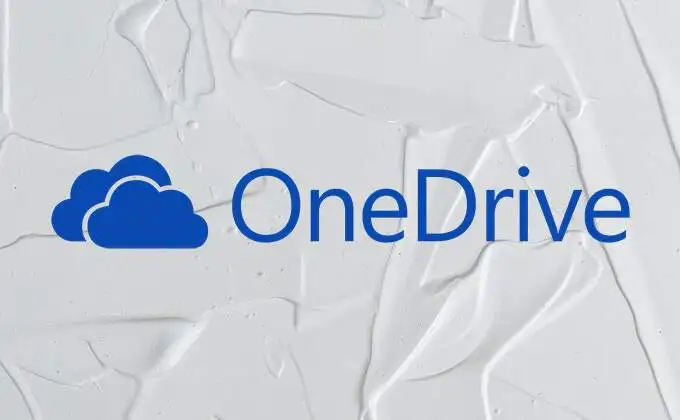
如果您是 OneDrive 的新用戶,無論是在學校還是在工作,請繼續閱讀有關使用 Microsoft 雲存儲服務的一些提示。
1. 了解您的 OneDrive 狀態圖標
將文件保存到 OneDrive 時,您可以選擇使您的文件僅在線或離線可用。 OneDrive 文件按需功能允許您訪問已保存到雲存儲的所有內容,而無需下載每個文件的本地副本。 相反,您會在文件管理器中看到您的文件以及指示每個文件是僅在線、本地可用還是始終可用的狀態圖標。
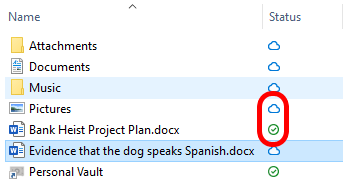
藍色雲圖標表示該文件僅供在線使用。 在您使用的設備上本地可用的文件旁邊會出現一個圓圈中的綠色複選標記。
您選擇始終保留在設備上的文件將顯示一個帶有白色複選標記的實心綠色圓圈。
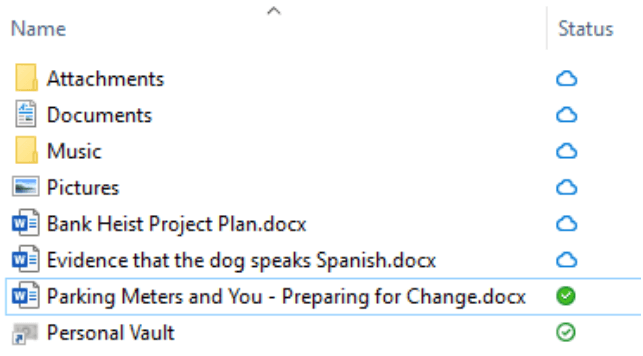
如果您在計算機或其他設備上打開僅在線文件,它將下載並在本地可用。 本地可用意味著即使您沒有 Internet 連接,也可以打開文件。 要釋放硬盤驅動器上的空間,請右鍵單擊文件並選擇釋放空間。
2.如何按需打開文件
PC 用戶可以按照以下步驟打開文件點播。
- 選擇系統托盤中的 OneDrive 圖標。
- 選擇幫助和設置。
- 選擇設置。
- 在“設置”選項卡上,選中“使用時節省空間並下載文件”複選框。
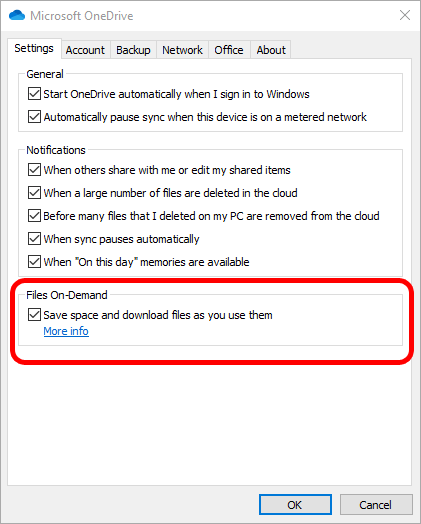
Mac 用戶可以按照以下步驟打開 Files On-Demand:
- 選擇菜單欄中的 OneDrive 圖標。
- 選擇…更多按鈕。
- 選擇首選項。
- 選擇打開文件點播按鈕。
3. 開啟 PC 存儲感知
Windows 10 用戶可以額外選擇啟用 Storage Sense,如果磁盤空間不足,它會自動將您在過去 30 天內未打開的任何 OneDrive 文件設置為僅在線。
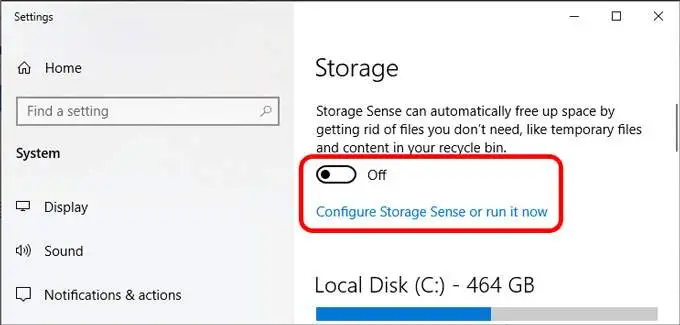
您還可以將 Storage Sense 設置為每天、每週或每月運行,而不是僅在磁盤空間不足時運行。
4. 關於 OneDrive 個人保管庫你應該知道的事情
雖然您保存到 OneDrive 雲的所有文件都受到 Microsoft 的安全措施的保護,但 OneDrive 個人保管庫為敏感文件提供了額外的保護層。
當您將文件保存到個人保管庫時,您必須使用強身份驗證或第二個身份驗證步驟來訪問它們。 根據您的設備,可能是您的面部、指紋、PIN 或通過短信或電子郵件發送給您的代碼。
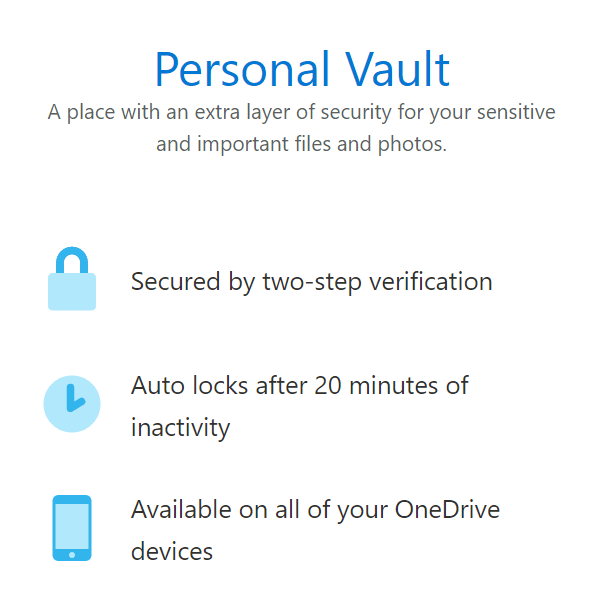
您的個人保管庫中的文件始終處於加密狀態,包括它們在您的保管庫中以及在雲和您的設備之間傳輸時。 此外,您的保管庫中的文件會被掃描病毒並監控可疑活動,包括勒索軟件。
個人保管庫顯示為 OneDrive 中的一個文件夾。 只需保存到保險庫即可獲得所有額外安全性的好處。
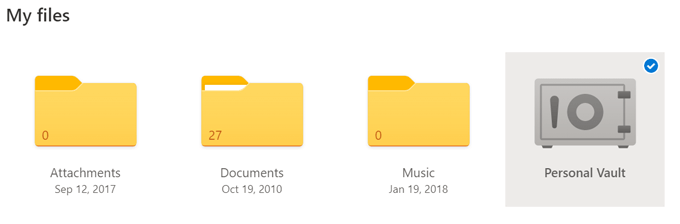
注意:沒有 Microsoft 365 訂閱的用戶在其個人保管庫中僅限於三個文件。

5. 如何將文件上傳到 OneDrive
如果你將 OneDrive 用於學校或工作,有多種方法可以將文件上傳到你的 OneDrive 雲。
使用瀏覽器上傳文件
您始終可以在瀏覽器中訪問 OneDrive。 以下步驟適用於 Chrome 和 Edge,如果您使用不同的瀏覽器,可能會略有不同。
- 登錄 office.com 並選擇頁面左上角的應用啟動器,然後選擇 OneDrive。
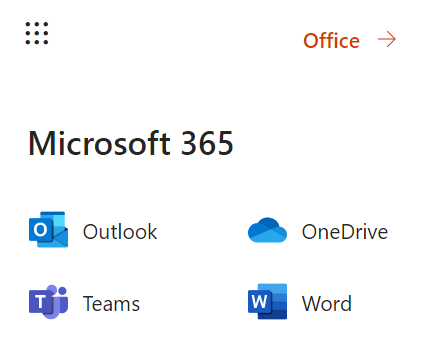
- 選擇上傳>文件或文件夾。
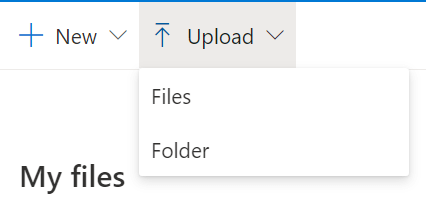
- 選擇要上傳的文件或文件夾並選擇它們。
- 選擇打開或選擇文件夾。
使用桌面上傳文件
如果您使用的是裝有 Windows 10 的計算機,則已安裝 OneDrive。 只需將文件和文件夾保存或移動到 OneDrive 文件夾,即可在所有設備上通過 OneDrive 訪問它們。
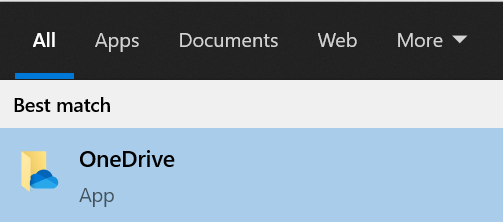
如果您未登錄 OneDrive,請選擇“開始”按鈕,搜索 OneDrive,然後啟動應用程序。 按照說明登錄。
同樣,Mac 用戶可以通過使用 Finder 將文件複製或移動到 OneDrive 文件夾或從應用程序將它們保存到 OneDrive 文件夾來自動將文件上傳到 OneDrive。
6. 在 OneDrive 中共享文件
使用 OneDrive 共享文件再簡單不過了。 在您的計算機上,右鍵單擊文件並選擇共享。
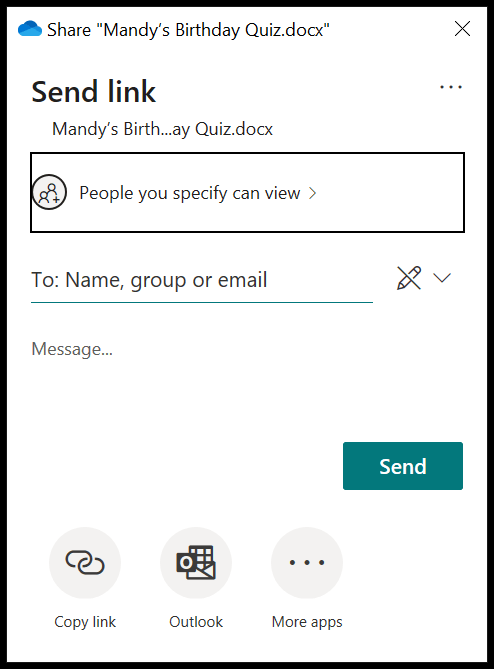
選擇要與誰共享文件,添加可選消息,然後選擇“發送”按鈕或選擇複製鏈接或通過設備上的其他應用程序發送。
7. 恢復 OneDrive 中的文件或文件夾
OneDrive 有一個回收站,您可以在其中恢復意外刪除的文件或文件夾。
- 從瀏覽器的 OneDrive 中,選擇回收站。
- 選擇要恢復的文件。
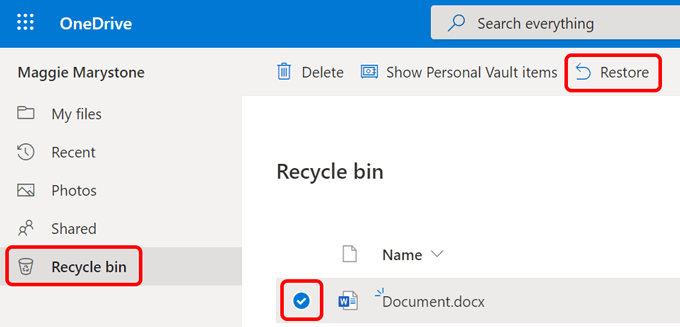
- 選擇恢復按鈕。
8. 如何在 OneDrive 文件中設置過期日期和密碼
雖然此功能尚不適用於免費帳戶,但一些 Microsoft 365 用戶可以選擇在 OneDrive 中的文件上設置到期日期和密碼。 如果已在 OneDrive 管理中心啟用此功能,請執行以下操作。
注意:這僅在匿名共享鏈接時有效,而在您選擇與特定人員共享時無效。
- 在 Web 瀏覽器中,選擇要共享的文件或文件夾。
- 選擇共享。
- 在鏈接設置中,選擇您希望對文件的訪問權限何時到期。
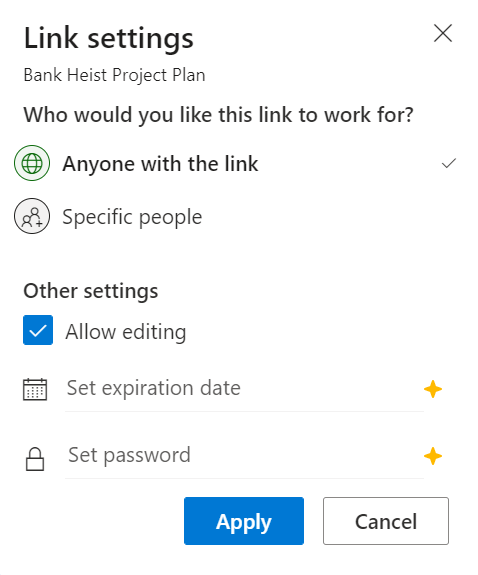
- 如果需要,請添加密碼。
- 選擇應用按鈕。
充分利用 OneDrive for School 或 Work
上面的提示只是簡單介紹了 OneDrive 用於學校或工作的用途。 了解如何解決同步問題,使用符號鏈接將計算機上的任何文件夾與 OneDrive 同步,或者,如果你覺得咸,完全禁用 OneDrive。
